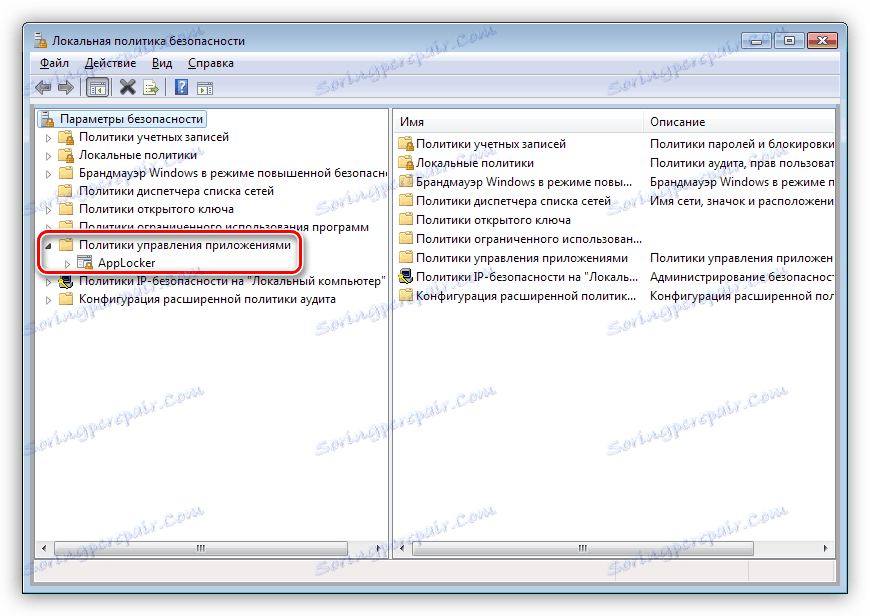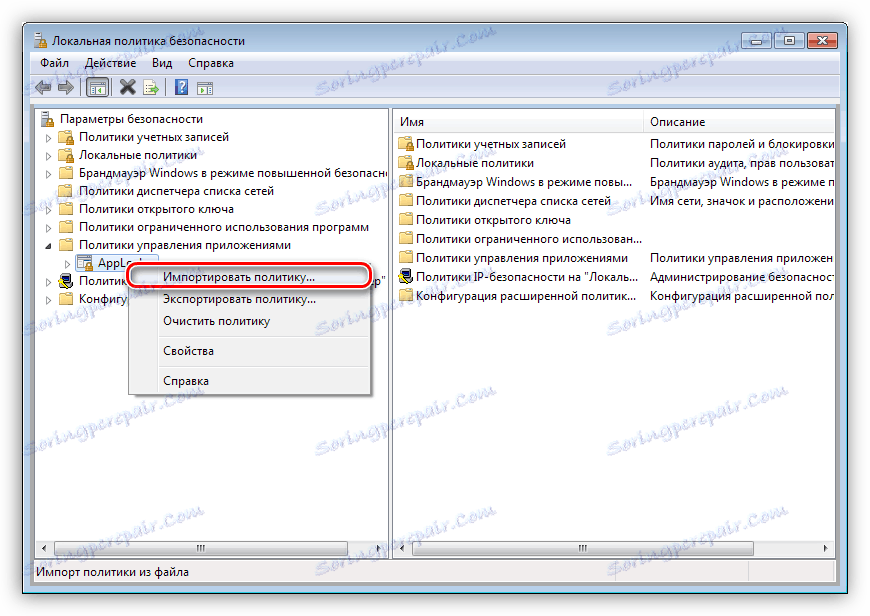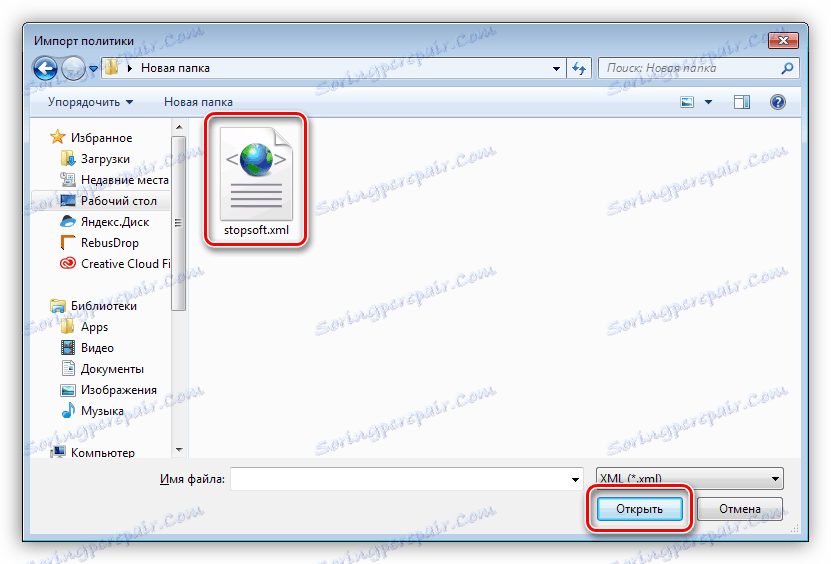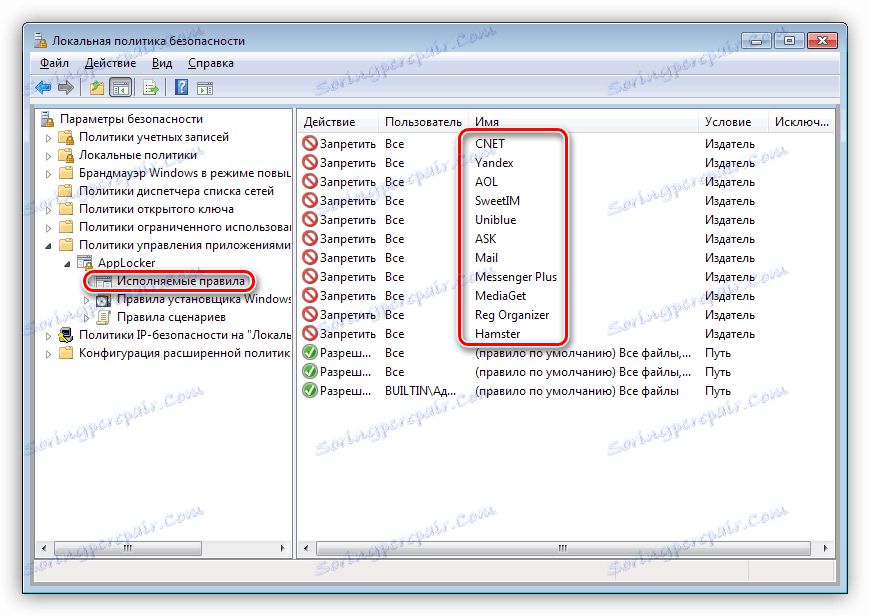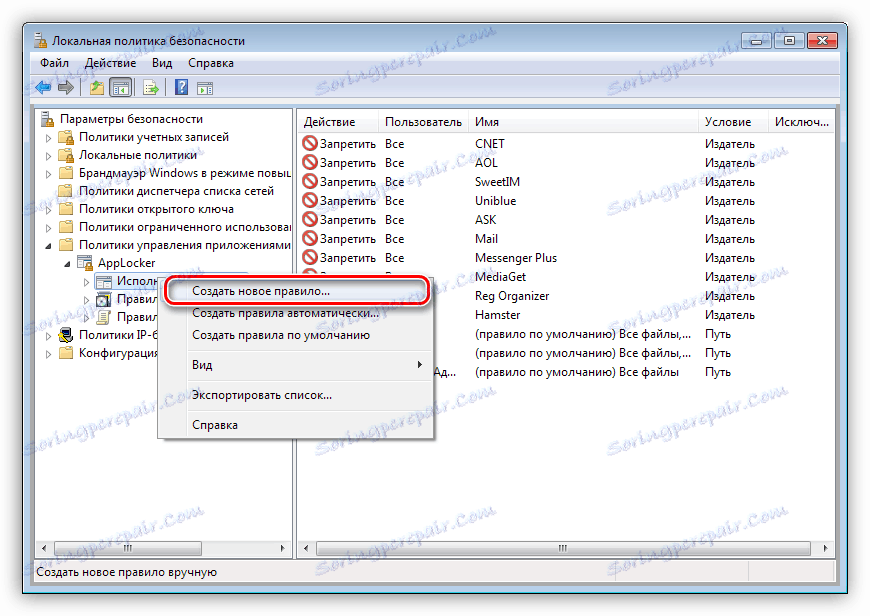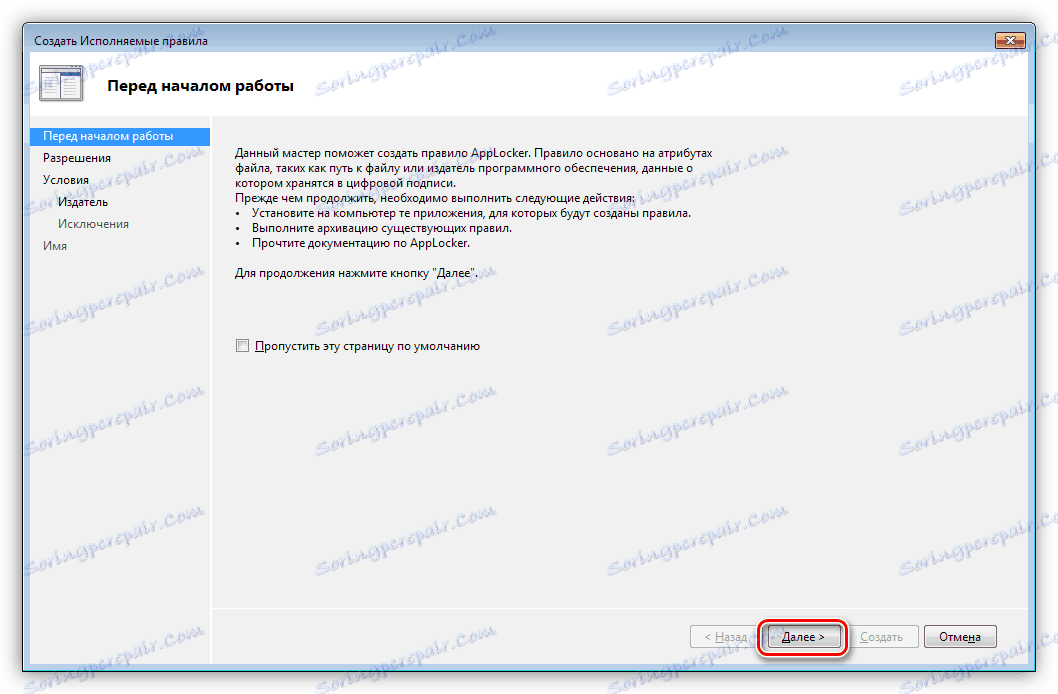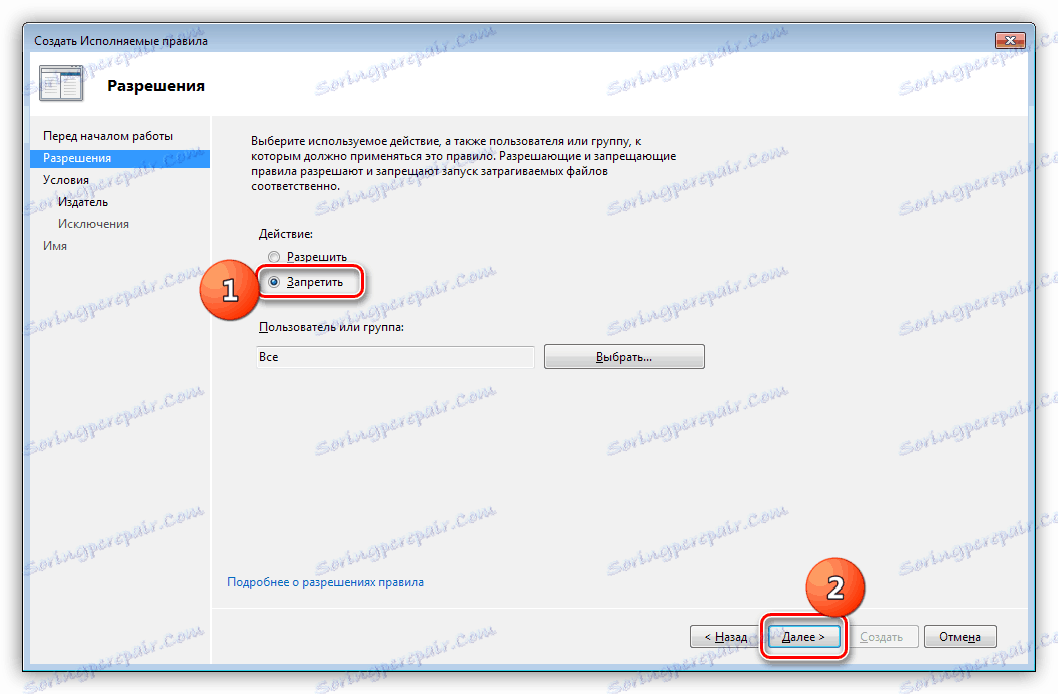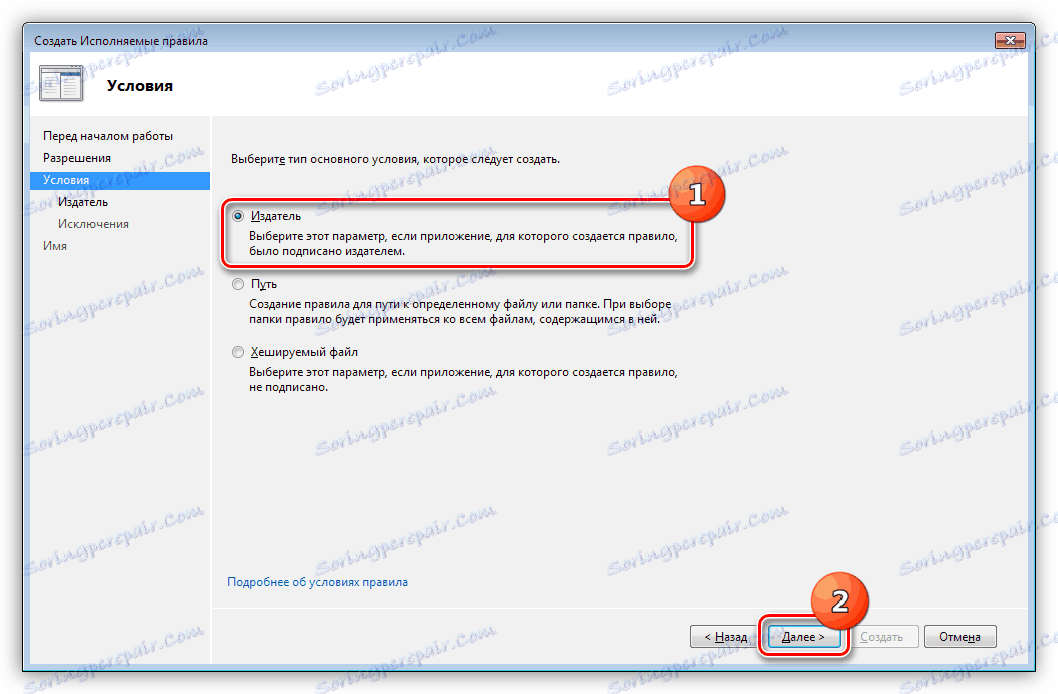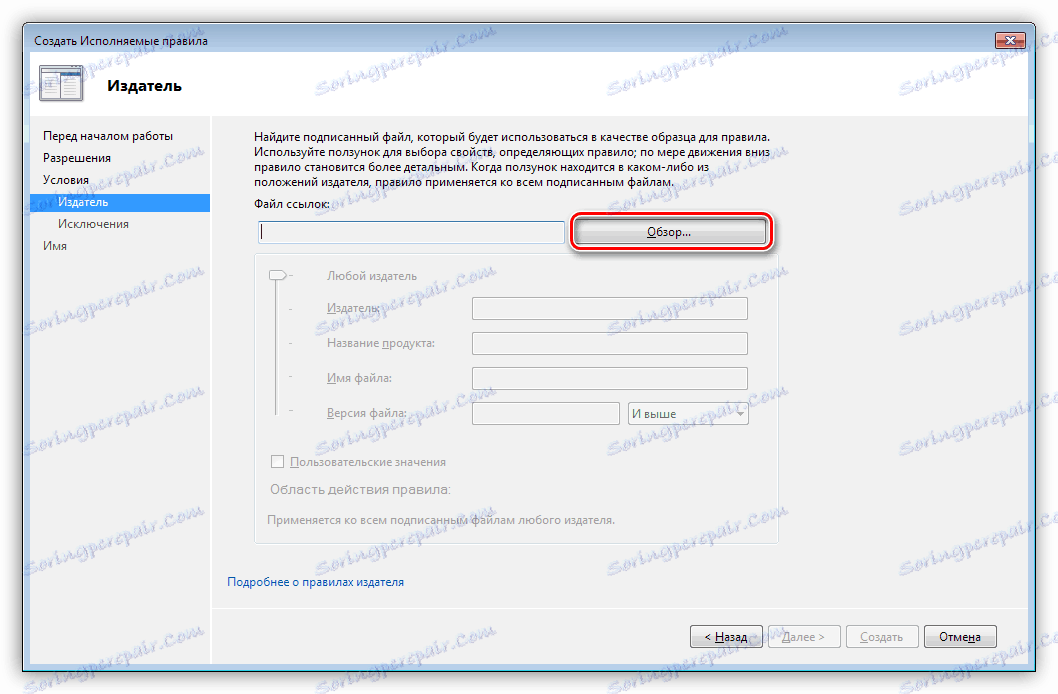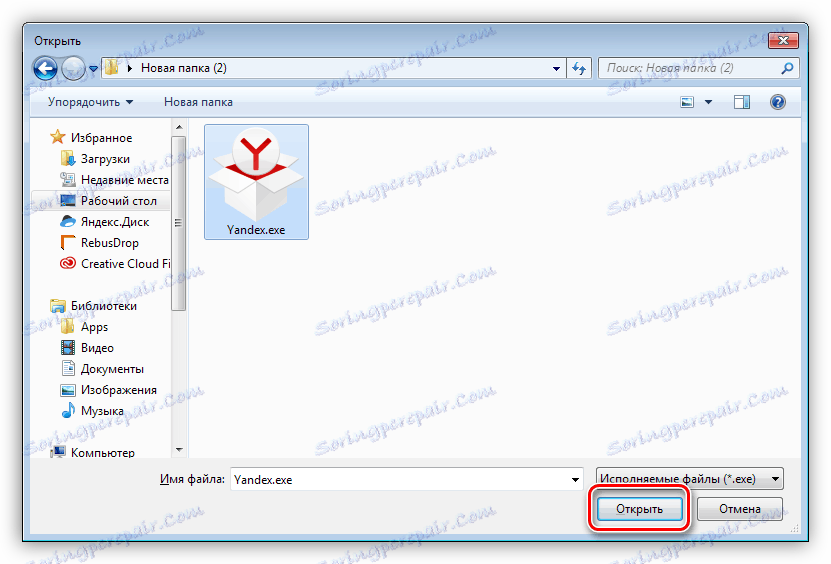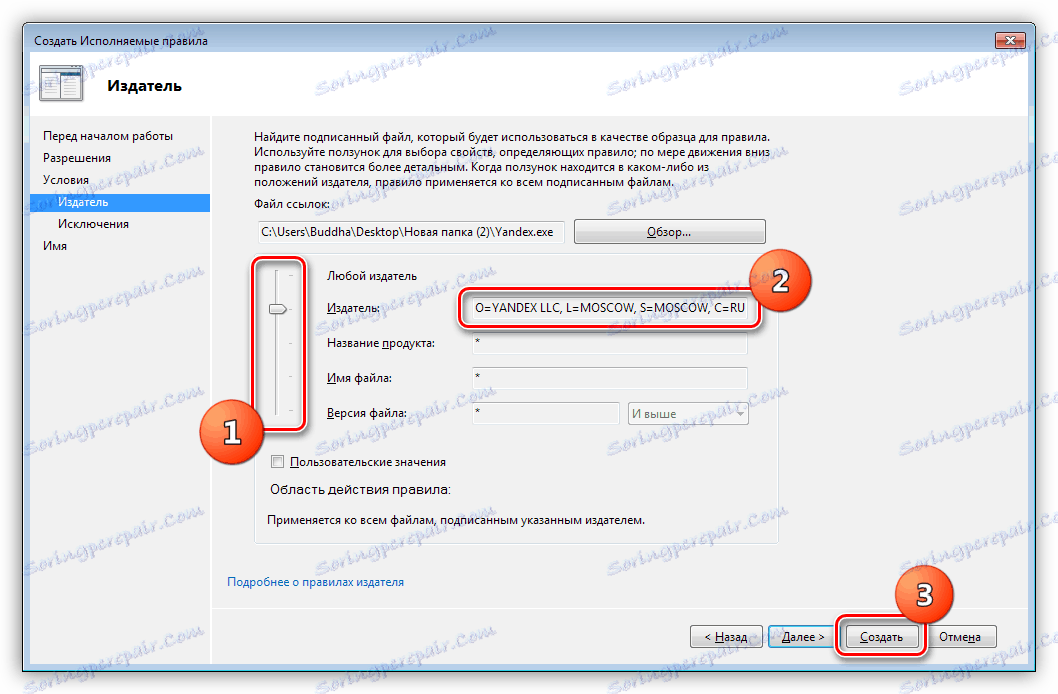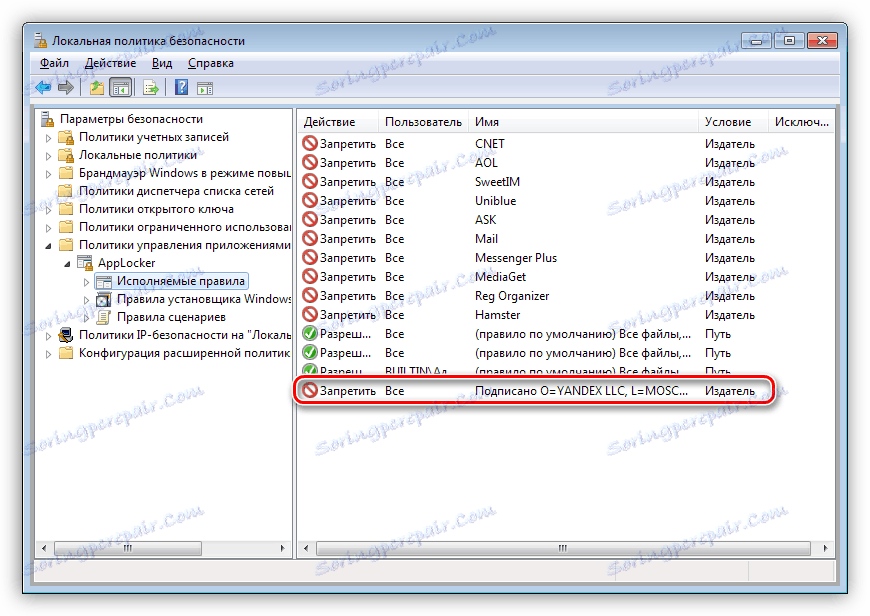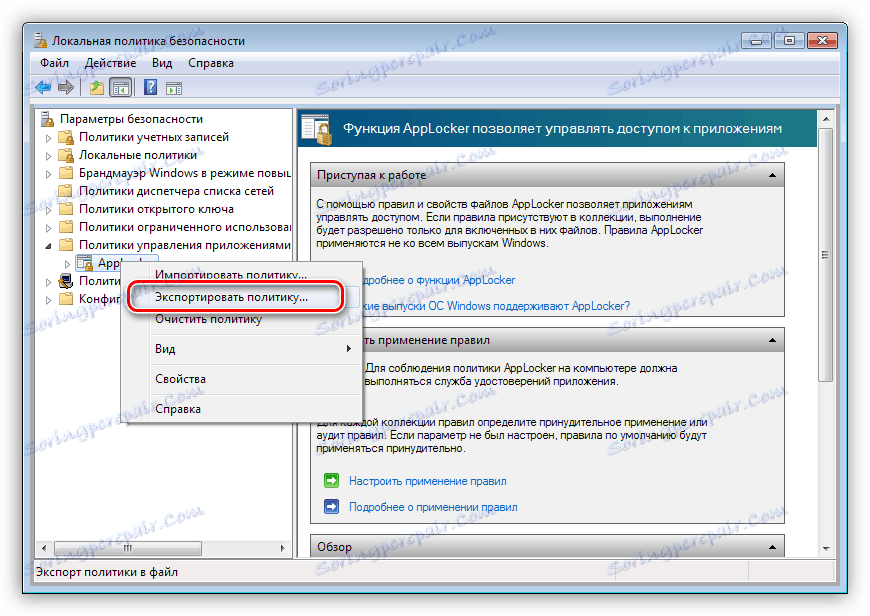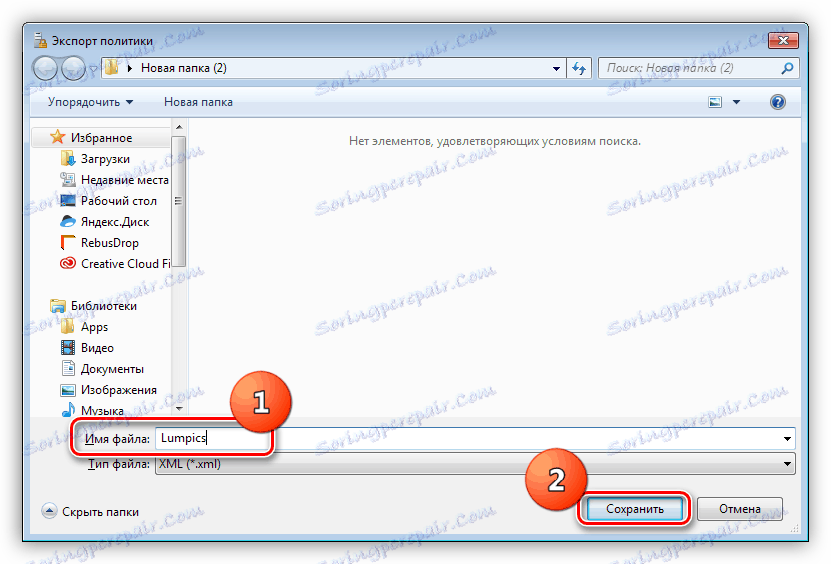Zakazujeme inštaláciu nežiaduceho softvéru navždy
Voľný softvér je veľmi užitočný a funkčný, niektoré programy dokonca predstierajú, že nahrádzajú drahé platené analógy. Avšak, niektorí vývojári, aby odôvodnili náklady, "šiť" vo svojich rozdelenia rôzne ďalšie softvér. Môže to byť úplne neškodné a môže to byť škodlivé. Každý z nás sa dostal do situácie, kedy boli spolu s programom na počítači nainštalované niektoré zbytočné prehliadače, panely s nástrojmi a iní zlí duchovia. Dnes, poďme sa rozprávať o tom, ako zakázať inštaláciu vo vašom systéme raz a navždy.
obsah
Zakázať inštaláciu softvéru
Vo väčšine prípadov, pri inštalácii slobodného softvéru, tvorcovia nás varujú, že niečo bude nainštalované a ponúka možnosť voľby, to znamená, odstrániť daws v blízkosti položiek so slovami "Inštalovať" . Ale nie vždy sa to stane a niektorí neopatrní vývojári "zabudnú" vložiť takúto ponuku. S nimi budeme bojovať.
Všetky aktivity týkajúce sa zákazu vykonáme pomocou doplnku "Miestna bezpečnostná politika" , ktorý je k dispozícii iba v vydaniach operačného systému Pro a Enterprise ( Windows 8 a 10 ) a v Windows 7 Konečným (maximum). Bohužiaľ v konzole Starter a Home nie je táto konzola k dispozícii.
Prečítajte si tiež: Zoznam programov kvality pre blokovanie aplikácií
Pravidlá importu
V časti "Pravidlá lokálnej bezpečnosti" sa nachádza sekcia s názvom AppLocker , v ktorej môžete vytvoriť rôzne pravidlá pre správanie programov. Pred nami sa musíme dostať.
- Stlačte kombináciu klávesov Win + R a v poli "Open" píšeme príkaz
secpol.mscKliknite na tlačidlo OK .
![Prístup k miestnym bezpečnostným pravidlám z ponuky Spustiť v systéme Windows]()
- Potom otvorte pobočku "Politiky správy aplikácií" a pozrite si požadovanú časť.
![Politika kontroly aplikácií v systéme Windows]()
V tomto okamihu potrebujeme súbor s zoznamom spustiteľných pravidiel. Nižšie je odkaz, kde môžete nájsť textový dokument s kódom. Musí to byť uložené vo formáte XML, bez toho, aby to bolo v editore Poznámkový blok ++ , Pre lenivých ľudí je "hotový" súbor a jeho popis "leží".
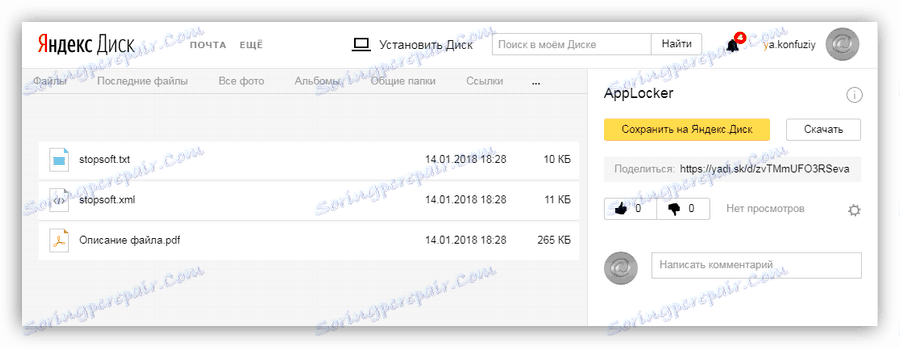
Tento dokument špecifikuje pravidlá zákazu inštalácie programov vydavateľov, ktoré boli zaznamenané v "stínovaní" ich produktov používateľom. Tiež špecifikuje výnimky, teda akcie, ktoré môžu vykonávať autorizované aplikácie. O niečo neskôr zistíme, ako pridať svoje vlastné pravidlá (vydavatelia).
- Kliknite na sekciu "AppLocker" v RMB a vyberte položku "Politika importu" .
![Prvá etapa importu zásad v programe AppLocker Windows]()
- Ďalej nájdeme uložený (prevzatý) súbor XML a kliknite na tlačidlo "Otvoriť" .
![Druhá fáza importu politiky v aplikácii AppLocker Windows]()
- Otvárame pobočku "AppLocker" , prejdite na časť "Spustitelné pravidlá" a skontrolujte, či bolo všetko importované normálne.
![Spustitelné bezpečnostné pravidlá systému Windows]()
Teraz pre všetky programy od týchto vydavateľov je vstup do vášho počítača zatvorený.
Pridávanie vlastníkov
Zoznam vyššie uvedených vlastníkov je možné manuálne pridať ručne pomocou jednej z funkcií "AppLocker" . Ak to chcete urobiť, musíte sa dostať k spustiteľnému súboru alebo inštalačnému programu programu, ktorý vývojár "zashil" v distribúcii. Niekedy to môžete urobiť len tým, že narazíte na situáciu, keď je aplikácia už nainštalovaná. V iných prípadoch jednoducho vyhľadáme vyhľadávač. Zvážte proces podľa príkladu Prehliadač Yandex ,
- Kliknite na PCM v sekcii "Spustitelné pravidlá" a zvoľte "Vytvoriť nové pravidlo" .
![Pridanie nového pravidla do aplikácie AppLocker Windows]()
- V ďalšom okne kliknite na tlačidlo "Ďalej" .
![Sprievodca aplikáciou AppLocker Windows]()
- Prepnite prepínač do polohy "Deny" a znova "Next" .
![Výber typu pravidla v aplikácii AppLocker Windows]()
- Tu ponecháme hodnotu "Publisher" . Kliknite na tlačidlo "Ďalej" .
![Výber typu zákazu v aplikácii AppLocker Windows]()
- Ďalej potrebujeme súbor odkazov, ktorý vzniká pri čítaní údajov od inštalátora. Kliknite na položku Prehľadávať .
![Vytvorenie súboru odkazov v aplikácii AppLocker Windows]()
- Nájdite potrebný súbor a kliknite na tlačidlo "Otvoriť" .
![Otvorte inštalačný program v aplikácii AppLocker Windows]()
- Pri posúvaní posúvača chceme, aby informácie zostali iba v poli "Publisher" . Po dokončení tohto nastavenia klikneme na tlačidlo Vytvoriť .
![Výber hĺbky vykonávania pravidiel AppLocker systému Windows]()
- V zozname sa objavilo nové pravidlo.
![Nové pravidlo v Bezpečnostných pravidlách lokálnej služby Windows]()
Pomocou tejto techniky môžete predísť inštalácii žiadnych aplikácií od všetkých vlastníkov, ako aj pomocou posuvného ovládača, konkrétneho produktu a dokonca aj jeho verzie.
Vymazanie pravidiel
Odstránenie spustiteľných pravidiel zo zoznamu sa vykonáva nasledujúcim spôsobom: kliknite na PCM jeden z nich (zbytočné) a vyberte položku "Vymazať" .
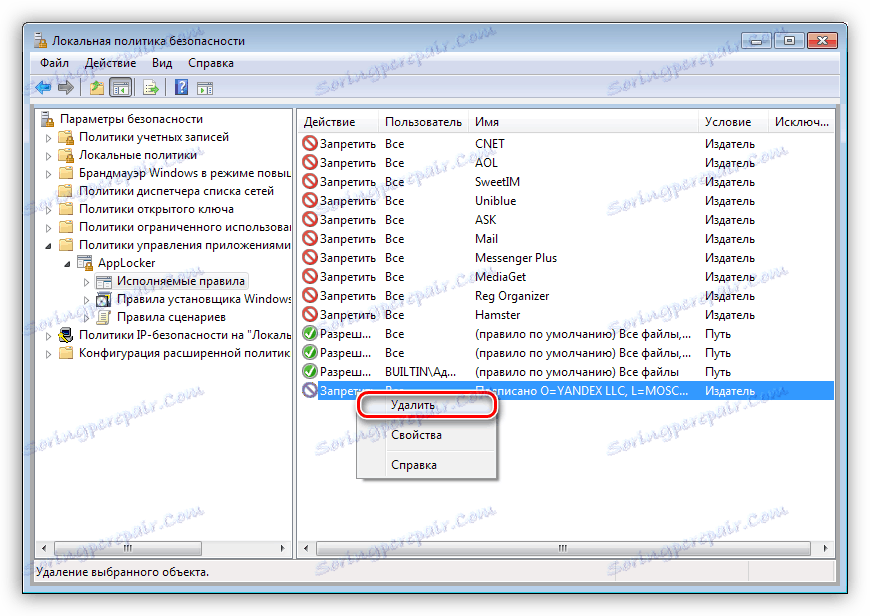
V aplikácii "AppLocker" existuje aj funkcia úplného čistenia týchto pravidiel. Ak to chcete urobiť, kliknite na PCM na oddieli a zvoľte "Vymazať pravidlá" . V zobrazenom dialógovom okne kliknite na "Áno" .
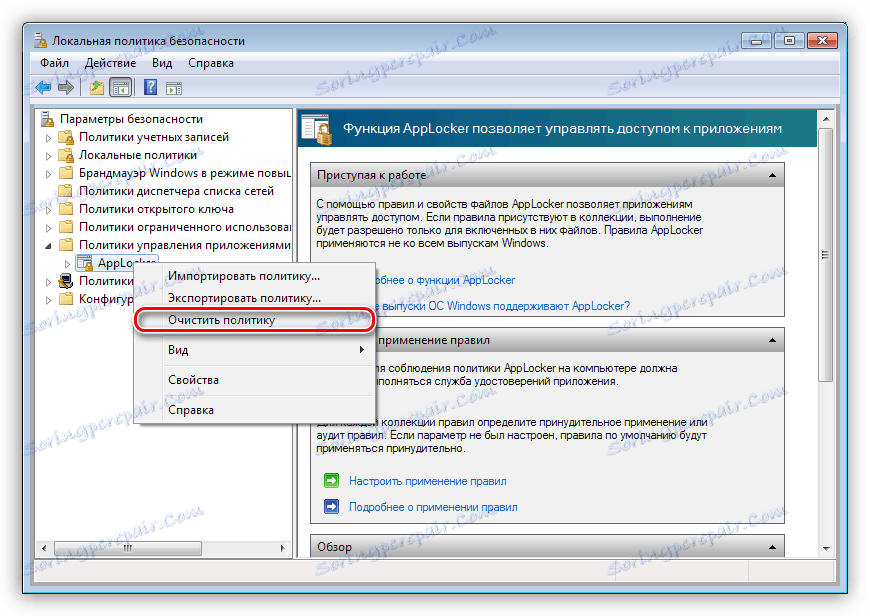
Pravidlá exportu
Táto funkcia pomáha preniesť politiky ako súbor XML do iného počítača. Všetky spustiteľné pravidlá a parametre sa uložia.
- Kliknite pravým tlačidlom na sekciu "AppLocker" a nájdite položku kontextového menu s názvom "Export Policy" .
![Exportovanie bezpečnostných pravidiel z aplikácie AppLocker Windows]()
- Zadajte názov nového súboru, vyberte miesto na disku a kliknite na tlačidlo "Uložiť" .
![Uloženie spustiteľného súboru Applocker systému Windows]()
Pomocou tohto dokumentu môžete do aplikácie "AppLocker" importovať pravidlá na ľubovoľnom počítači s nainštalovanou konzolou "Miestne bezpečnostné pravidlá" .
záver
Informácie získané z tohto článku vám pomôžu zbaviť sa potreby odstránenia rôznych nepotrebných programov a doplnkov z vášho počítača. Teraz môžete bezpečné používať slobodný softvér. Ďalšou aplikáciou je zákaz inštalácie programov pre iných používateľov vášho počítača, ktorí nie sú správcami.